Cara Mengatasi VirtualBox Tidak Ada Pilihan OS 64-bit
Monday, September 25, 2017
10 Comments
Kali ini saya akan bahas bagaimana cara mengatasi virtualbox tidak menampilkan OS 64-bit dengan mudah. Sebelumnya mungkin sebagian dari kalian ada yang belum mengetahui software satu ini. VirtualBox adalah perangkat lunak virtualisasi yang digunakan untuk menginstall berbagai sistem operasi di dalamnya, mulai dari Microsoft Windows, Linux, Mac OS, FreeBSD, dan masih banyak lagi . Software ini bersifat gratis dan biasanya sering dipakai oleh pelajar/pekerja di bidang IT.

Salah satu trouble atau masalah yang banyak dialami oleh pengguna virtualbox adalah berkenaan dengan Operating System (OS) berbasis 64-bit yang tidak muncul atau ditampilkan saat membuat menginstall OS baru di virtualbox. Oleh karena itu di bawah ini akan saya jelaskan bagaimana cara menampilkan OS 64-bit di VirtualBox melalui settingan BIOS.
Berikut Cara Mengatasi VirtualBox Tidak Ada Pilihan OS 64-bit:
1. Pertama-tama, pastikan peragkat pc/laptop Anda sudah mendukung processor berbasis 64-bit.
2. Kemudian hidupkan komputer (restart jika masih dalam keadaan hidup), lalu masuk ke settingan BIOS dengan cara menekan tombol F2, F8, F10, F11, F12, ESC, atau DEL secara terus menerus hingga berhasil masuk menu BIOS.
3. Setelah masuk BIOS, pilih menu System Configuration.
4. Pada bagian Virtualization Technology, ubah opsi Disabled menjadi Enabled.

5. Terakhir simpan pengaturan BIOS lalu restart kembali komputer Anda.
6. Selanjutnya silahkan buka virtualbox maka akan tampil opsi OS 64-bit.
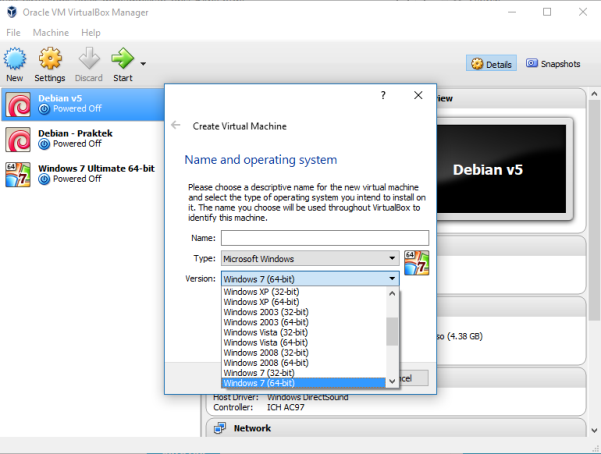
7. Selesai.
Oke mungkin itu saja yang dapat saya sampaikan pada postingan kali ini mengenai Cara Mengatasi Tidak Ada Pilihan OS 64-bit. Semoga artikel di atas dapat membantu dan bermanfaat bagi para pembaca sekalian.
Keyword: software virtualbox, aplikasi virtualbox, virtualbox os 64-bit, virtualbox 64-bit windows, virtualbox 64-bit linux, virtualbox 64-bit tidak tampil, mengatasi virtualbox tidak ada os 64-bit, virtualbox 64-bit tidak tersedia, memunculkan opsi 64-bit di virtualbox dengan mudah.

Salah satu trouble atau masalah yang banyak dialami oleh pengguna virtualbox adalah berkenaan dengan Operating System (OS) berbasis 64-bit yang tidak muncul atau ditampilkan saat membuat menginstall OS baru di virtualbox. Oleh karena itu di bawah ini akan saya jelaskan bagaimana cara menampilkan OS 64-bit di VirtualBox melalui settingan BIOS.
Berikut Cara Mengatasi VirtualBox Tidak Ada Pilihan OS 64-bit:
1. Pertama-tama, pastikan peragkat pc/laptop Anda sudah mendukung processor berbasis 64-bit.
2. Kemudian hidupkan komputer (restart jika masih dalam keadaan hidup), lalu masuk ke settingan BIOS dengan cara menekan tombol F2, F8, F10, F11, F12, ESC, atau DEL secara terus menerus hingga berhasil masuk menu BIOS.
3. Setelah masuk BIOS, pilih menu System Configuration.
4. Pada bagian Virtualization Technology, ubah opsi Disabled menjadi Enabled.

5. Terakhir simpan pengaturan BIOS lalu restart kembali komputer Anda.
6. Selanjutnya silahkan buka virtualbox maka akan tampil opsi OS 64-bit.
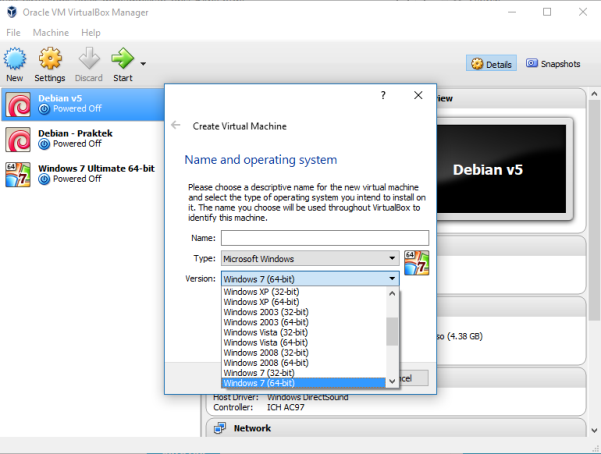
7. Selesai.
Oke mungkin itu saja yang dapat saya sampaikan pada postingan kali ini mengenai Cara Mengatasi Tidak Ada Pilihan OS 64-bit. Semoga artikel di atas dapat membantu dan bermanfaat bagi para pembaca sekalian.
Keyword: software virtualbox, aplikasi virtualbox, virtualbox os 64-bit, virtualbox 64-bit windows, virtualbox 64-bit linux, virtualbox 64-bit tidak tampil, mengatasi virtualbox tidak ada os 64-bit, virtualbox 64-bit tidak tersedia, memunculkan opsi 64-bit di virtualbox dengan mudah.

mksh gan infonya sangat bermanfaat
ReplyDeleteWoh gtu cranya gan ya.. Mksh info.nya
ReplyDeleteiya itu salah satu trouble yang ane alami sekarang, sekarang sudah ada gan , thanks
ReplyDeletewah gini ternyata ya caranya, ane install windows 10 64 eh gak ada, ternyata harus enable support nya dulu di bios nya.. hehehe
ReplyDeleteKalo bios ke kekunci/lupa password gimana mengatasinya ?
ReplyDeletesudah di enable tapi tetap nga keluar di virtual box....minta solusinya
ReplyDeletesudah di enable tapi tetap nga keluar di virtual box....minta solusinya
ReplyDeleteterbaik
ReplyDeleteGan sya udah enable dan kebaca 64 bit tapi selalu gagal pas runing..apa pengaturan virtual yg dibios harus di disable lagi ..sya pake pc lenovo i5
ReplyDeleteGan ana udah enable Iya kebaca 64bit nya tapi selalu gagal pas star runing vhd apa harus disable lagi dibiosnya..saya pake pc lenovo i5..mohon pencerahanya
ReplyDelete